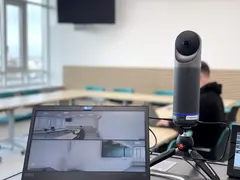Geräte für hybride Lehrszenarien
Video- und Audiotechnik in Veranstaltungsräumen
Referat I/3 - Medientechnik stattet Veranstaltungsräume aus und administriert diese:
Geräteausleihe für hybride Veranstaltungsformate oder Aufzeichnungen
Wer darf ausleihen?
Auf dieser Seite vorgestellte Einzelgeräte und Geräte-Pakete werden ausschließlich an Beschäftigte der Universität Bamberg leihweise abgegeben. Das Abholen und Zurückbringen der Geräte kann durch eine andere Person (z.B. studentische Hilfskraft) erfolgen.
Welche Geräte können ausgeliehen werden?
Video-Pakete
Das kleine Video-Paket (Basic) besteht aus
- einer Webcam (Logitech C920 HD Pro) und
- einem Grenzflächenmikrofon (Jabra Speak 410 oder 510).
Es kann für Videoaufzeichnungen oder -konferenzen am Arbeitsplatz oder im Veranstaltungsraum genutzt werden, wenn es ausreicht, dass die Kamera ans Display oder an den Monitor geklemmt wird und die Beiträge des Publikums nicht direkt aufgezeichnet oder übertragen werden müssen oder wenn es gar kein Publikum im selben Raum gibt.
Kurzanleitung:
- Jabra Speak und Webcam per USB-Kabel an den PC/ Laptop anschließen. Bei der ersten Verbindung werden Jabra Speak und Webcam selbstständig von Ihrem Gerät eingerichtet.
- Jabra Speak und Webcam werden automatisch als zu verwendende Geräte von Ihrem PC/ Laptop ausgewählt und in Videokonferenzsoftware genutzt. Gegebenenfalls muss das Jabra Speak als Ein- und Ausgabe in den Soundeinstellungen Ihres Geräts ausgewählt werden.
Das mittlere Video-Paket besteht aus
- einer Webcam (Logitech C920 HD Pro)
- einem Grenzflächenmikrofon (Jabra Speak 510)
- einem Stativ
- einem oder zwei USB-Verlängerungskabel.
Es eignet sich für Videoaufzeichnungen oder -konferenzen am Arbeitsplatz oder im Veranstaltungsraum, wenn die Beiträge des Publikums nicht direkt aufgezeichnet oder übertragen werden müssen oder wenn es gar kein Publikum im selben Raum gibt.
Kurzanleitung:
- Das Stativ auf die richtige Höhe bringen und die Kamera darauf befestigen.
- Jabra Speak und Webcam per USB-Kabel an den PC/ Laptop anschließen - gegebenfalls die Verlängerungskabel nutzen. Bei der ersten Verbindung werden Jabra Speak und Webcam selbstständig von Ihrem Gerät eingerichtet.
- Jabra Speak und Webcam werden automatisch als zu verwendende Geräte von Ihrem PC/ Laptop ausgewählt und in Videokonferenzsoftware genutzt. Gegebenenfalls muss das Jabra Speak als Ein- und Ausgabe in den Soundeinstellungen Ihres Geräts ausgewählt werden.
Das große Video-Paket (Bluetooth) unterscheidet sich vom mittleren und kleinen Video-Paket in Art und Anzahl der Mikrofone:
- einer Webcam (Logitech C920 HD Pro)
- zwei Grenzflächenmikrofonen (Jabra Speak 710)
- einem Stativ
- einem USB-Verlängerungskabel
Kurzanleitung:
- Das Stativ auf die richtige Höhe bringen und die Kamera darauf befestigen.
- Erstes Jabra Speak und die Webcam per USB-Kabel an den PC/ Laptop anschließen - gegebenfalls die Verlängerungskabel nutzen. Bei der ersten Verbindung werden Jabra Speak und Webcam selbstständig von Ihrem Gerät eingerichtet.
- Jabra Speak und Webcam werden automatisch als zu verwendende Geräte von Ihrem PC/ Laptop ausgewählt und in Videokonferenzsoftware genutzt. Gegebenenfalls muss das Jabra Speak als Ein- und Ausgabe in den Soundeinstellungen Ihres Geräts ausgewählt werden.
- Das zweite Jabra Speak anschalten und über Drücken der Link-Taste auf beiden Jabra Speak gleichzeitig eine Verbindung herstellen.
Andere Geräte
Einsatzszenario
Die Kamera Kandao Meeting Pro 360° eignet sich für die Aufzeichnung oder Live-Übertragung von Seminargeschehen und kleineren Gruppenarbeiten, bei denen sich Referate und Diskussionen abwechseln oder in der Gruppe Interaktionen stattfinden. Beiträge aus dem Auditorium werden in die Aufzeichnung oder Übertragung übernommen. Sprechende Personen werden automatisch erkannt und können von der Kamera fokussiert werden.
Bitte beachten Sie, dass diese 360°-Kamera permanent mit dem Stromnetz verbunden sein muss.
Komponenten des Pakets
- Kamera: Kandao Meeting Pro 360°
- Fernbedienung (inkl. Batterien)
- Tisch-Stativ
- Kabel: USB-C auf USB-A (+ Verlängerungskabel USB-A)
- Kabel: USB-C auf USB-C
- Netzteil: USB-C
Kurzanleitung
- Das Stativ auf die richtige Höhe bringen und die Kamera darauf befestigen
- Kamera mit dem Netzteil und einer Steckdose verbinden (Anschluss an Kamera mit Aufschrift USB-C + ↯mit Kabel USB-C auf USB-C).
- Kamera platzieren und per USB-Kabel an das Endgerät anschließen (Anschluss an Kamera mit Laptop-Symbol mit Kabel USB-C auf USB-A)
- Kamera über den Einschalter am Gerät starten
- Kandao Meeting in der Videokonferenz- oder Aufnahmesoftware als Audiogerät und Kamera auswählen
- Über die Taste Mode am Gerät oder der Fernbedienung können die Kameraansichten gewechselt werden (siehe detaillierte Anleitung)
Einsatzszenario
Das Wurfmikrofon Catchbox eignet sich für größere, lockere Gesprächsrunden, bei denen die Teilnehmenden zu weit getrennt voneinander sitzen, um statische Mikrofone zu verwenden. Das Wurfmikrofon kann bei Veranstaltungen während Symposien und Konferenzen oder in größeren Seminaren gut genutzt werden, um die Gesprächsbeiträge für alle Personen im Raum und/oder in Videokonferenzen für extern Zugeschaltete hörbar zu machen.
Komponenten des Pakets
- Catchbox mit Mikrofon
- Ladestation (induktiv)
- Funkempfänger
- 2 x Ladegerät
- Kabel: USB-A auf USB-C
- Kabel: Klinkenstecker 3,5 mm auf 6,35 mm
Kurzanleitung
- Den Funkempfänger mit einem Laptop/PC (Kabel: USB-A auf USB-C oder Klinkenstecker) oder der vor Ort verbauten Anlage (XLR-Kabel) verbinden
- Den Funkempfänger über das mitgelieferte Ladegerät mit Strom versorgen
- Das Mikrofon aus der Catchbox nehmen, anschalten und anschließend wieder in die Catchbox stecken
- Die Catchbox als Mikrofon in der Aufzeichungs- oder Konferenzsoftware Ihrer Wahl auswählen
- Optional: Einsatz der Ladestation (für kürzere Veranstaltungen nicht notwendig: Akkulaufzeit ca. 10 Stunden)
- Die Ladestation mittels Ladegerät an den Strom anschließen
- Die Catchbox auf die Ladestation stellen
In folgenden Räumen ist ein Anschluss über ein vorhandenes XLR-Kabel an die im Raum vorhandene Medientechnik möglich:
- DO2A/Aula der Universität Bamberg
- F21/01.57
- FMA/01.20
- KÄ7/00.10
- MG1/00.04
- RZ/02.09
- WE5/00.019
- WE5/00.022
Einsatzszenario
Um bei einer Konferenz, einem wichtigen Meeting per Video oder in einer Videoaufzeichnung an Ihrem Arbeitsplatz oder im Veranstaltungraum "im richtigen Licht" zu erscheinen, können Sie spezielle Tischleuchten einsetzen.
Komponenten des Pakets
- 2 x Tischleuchten
- 1 x USB-Hub
Kurzanleitung
Unser Video-Tischleuchten-Paket besteht aus zwei kabelgebundenen Tischleuchten.
- Stromversorgung: Die Leuchten werden jeweils über einen gängigen USB-A-Stecker an den Computer angeschlossen und auf diese Weise mit Strom versorgt. Die Länge des Kabels beträgt 2,1 m. Falls Ihr Computer nicht über ausreichend Anschlussmöglichkeiten verfügt, ist ein USB-Hub im Paket enthalten.
- Justieren: Die Leuchten sind von 28,5 cm bis 78 cm in der Höhe einstellbar und können durch einen Kugelkopf präzise ausgerichtet werden.
- Farbtemperatur und Helligkeit: Es können drei Farbtemperaturen (3200 K, 4500 K und 5500 K) eingestellt werden. Die Helligkeit ist in acht Stufen einstellbar und erfolgt über ein einfaches Bedienfeld direkt am Anschlusskabel.
Wie ist das Vorgehen fürs Entleihen eines Video-Paketes oder eines anderen Gerätes?
- Schreiben Sie eine E-Mail an it-support(at)uni-bamberg.de und geben Sie bitte folgende Informationen an:
- Art des Video-Pakets/Geräts: Kleines Video-Paket (Basic), Mittleres Video-Paket, Großes Video-Paket (Bluetooth), Kamera: Kandao Meeting Pro, Wurfmikrofon: Catchbox, Video-Tischleuchten
Gerne berät Sie der IT-Support in Bezug auf die Auswahl des Video-Pakets oder Geräts. - Ort der Abholung: IT-Support im Rechenzentrumsgebäude oder Teilbibliothek 4 oder ERBA
- Tag und Uhrzeit der Abholung (einmal oder bei regelmäßig stattfindenden Veranstaltungen wiederkehrend)
- Tag und Uhrzeit des Zurückbringens
- Es ist auch möglich, das Video-Paket oder Gerät regelmäßig zu buchen, geben Sie dann bitte den Wochentag und das Zeitfenster an.
- Art des Video-Pakets/Geräts: Kleines Video-Paket (Basic), Mittleres Video-Paket, Großes Video-Paket (Bluetooth), Kamera: Kandao Meeting Pro, Wurfmikrofon: Catchbox, Video-Tischleuchten
- Der IT-Support kümmert sich um die Bereitstellung.
- Sie holen das Paket oder Gerät zum angegebenen Zeitpunkt ab und bringen es zum vereinbarten Termin wieder an den vorherigen Abholort zurück.